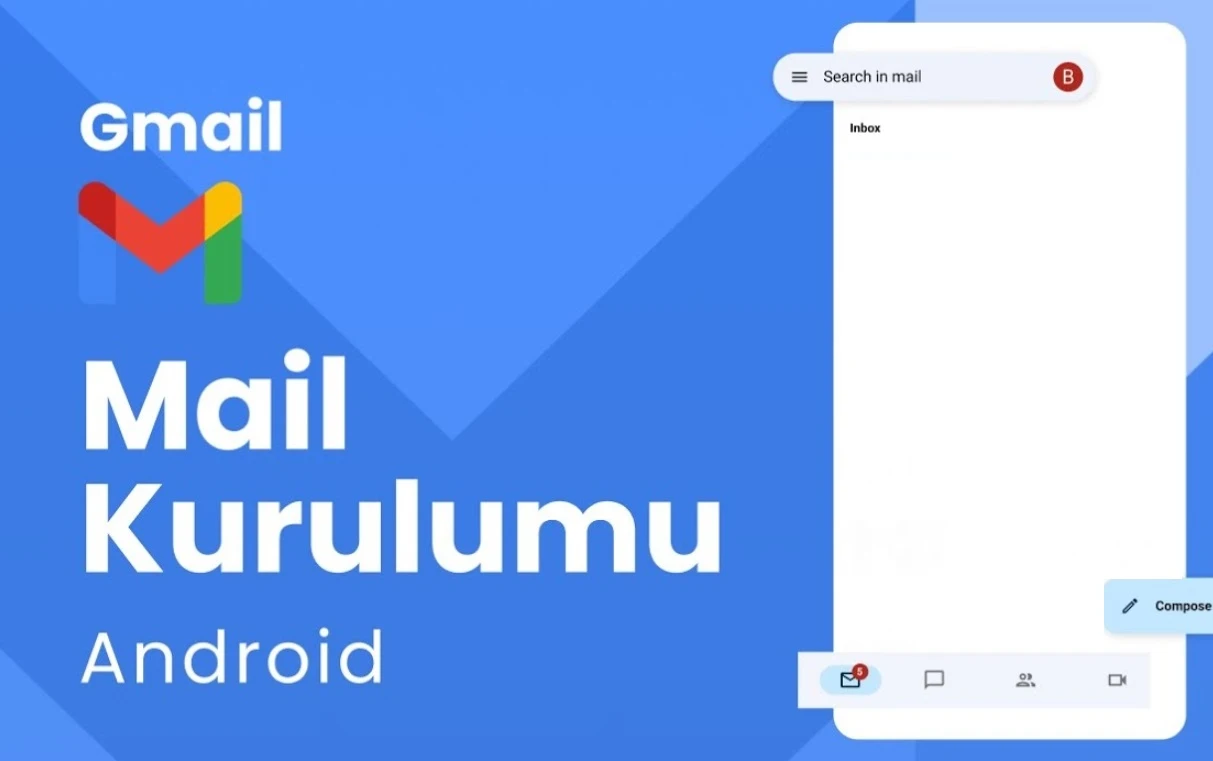Windows 10 çoklu ekran algılamıyor sorunu yaşayanlardan biri misiniz? Bu yazının, sizin sorununuza yararlı olacağınız düşünmekteyiz.


Windows 10 ekran görüntüsünü TV’ ye aktarma veya monitöre yansıtma işleminde ekran algılamıyor ve görüntü gelmiyor ise bilgisayarda çoklu ekran ayarına bakın.
Windows 10 ikinci monitör algılamıyor sorunu belki yılda bir iki kez karşılaşılan bir durum. Geçtiğimiz günlerde bir yakınımda karşılaştığımız bu sıkıntı için yaptığımız işlemleri sizlerle paylaşmak istedik. Çoğunlukla büyük ekranlarda kullanım için tercih edilen bu yöntem için neler yapılacak hadi birlikte bakalım…
Windows 10 çoklu ekran algılamıyor sorunu
Windows 10’da çoklu ekran kullanırken, bazen bilgisayarınız ikinci veya üçüncü monitörü algılamayabilir. Bu sorun birçok farklı nedenle oluşabilir, ancak aşağıdaki adımları takip ederek sorunu çözebilirsiniz:
- Monitör bağlantısını kontrol edin: Öncelikle, monitörünüzü bilgisayarınıza doğru şekilde bağladığınızdan emin olun. Monitörü bilgisayarınızın HDMI veya VGA bağlantı noktalarından birine takın ve gerekirse monitördeki düğmeleri kullanarak giriş seçeneğini ayarlayın.
- Aygıt Yöneticisi’ni açın: Başlat menüsünden “Aygıt Yöneticisi”ni açın. Bu, bilgisayarınızda yüklü olan tüm donanımların bir listesini gösterir.
- Görüntü adaptörlerini genişletin: Aygıt Yöneticisi’nde “Görüntü adaptörleri” seçeneğini bulun ve genişletin. Bu listede, bilgisayarınızda yüklü olan tüm görüntü adaptörlerini görebilirsiniz.
- Sürücüyü güncelleştirin: Eğer bir monitör algılanmadıysa, görüntü adaptörlerinden birini sağ tıklayın ve “Sürücüyü Güncelleştir” seçeneğini seçin. Bilgisayarınızın internete bağlı olduğundan emin olun ve sürücülerin güncel olduğunu kontrol edin.
- Monitörü algıla. Eğer sürücüleri güncellemenize rağmen sorun devam ederse, Aygıt Yöneticisi’ndeki “Eylem” menüsünden “Tarama için Donanım Değişikliklerini Algıla” seçeneğini seçin. Bu, bilgisayarınızın tüm donanımlarını yeniden tarayacaktır.
- Ekran ayarlarını kontrol edin: Başlat menüsünden “Ayarlar” uygulamasını açın ve “Sistem” seçeneğine tıklayın. Ardından “Ekran” seçeneğini seçin ve “Çoklu görev” bölümüne gidin. Burada, her monitörün doğru şekilde yapılandırıldığından emin olun.
- Bağlantı noktalarını değiştirin: Eğer monitör hala algılanmadıysa, monitörü başka bir bağlantı noktasına takmayı deneyin. Örneğin, HDMI bağlantı noktasını kullanıyorsanız, VGA bağlantı noktasını deneyin.
Windows 10 çoklu görüntü gelmiyor sorunu için kontroller
Ekran görüntüsünü aktarmak istediğiniz ekranın varsa çözünürlük veya görüntü ayarlarını değiştirip test edin. Sonrasında çözüm için yapılabilecekleri deneyiniz.


Öncelikle kullanım alanlarını inceleyelim:
- Proje veya çoklu takip için çoklu ekran tercih edenler
- Film izlerken Laptop’ un görüntüsünü televziyona aktarmak isteyenler
- Dizüstü bilgisayarın görüntüsünü projeksiyona aktarma
- Bilgisayarın ekranı arızalı veya kırık olmasından dolayı televizyonu ekran olarak kullanma
- Daha kaliteli çözünürlüğe sahip monitörde kullanma
- Büyük ekran tercih edenler için ekran yansıtma
Şeklinde çoklu tercihlerden bahsettik. Eskiden ekran yansıtma sık sık sorun çıkarırdı ve ya ses gitmiyor veya görüntü gitmiyor durumu ortaya çıkardı.
Windows 10 çoklu görüntü ayarları
Ekran yansıtma resimli anlatımın mantığı aynı ama ekran kartı markasına göre değişebilir. Burada bazen ekran algılamıyor durumu çıkınca ekran kartının ayarlarını açıp buradan işlem yapmak zorunda kalınabiliyor. İşlemlerden sonra hala bilgisayar çoklu ekranı algılamıyor ise yazı devamında yapılacaklardan bahsedeceğiz.
- Masaüstünde boş bir alanda mause ile sağ tıklayıp “Görüntü ayarları” kısmını açın.
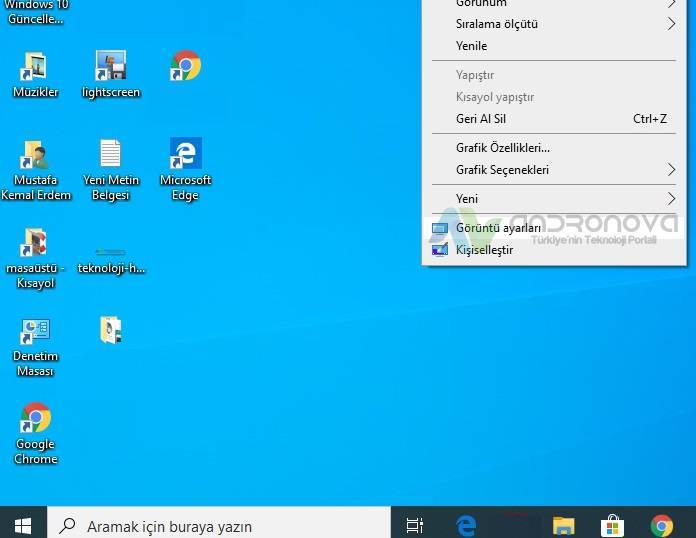
- “Birden çok ekran” kısmında ikinci ekran çıkacak. Çıkmazsa “Algıla” yazısına tıklayın. Sıkıntı varsa “Gelişmiş görüntü ayarları” bölümüne geçin.

- Ekran değiştirmek için “Ekran 1 veya ekran 2” butonu üstünede seçenekleri değiştirin.
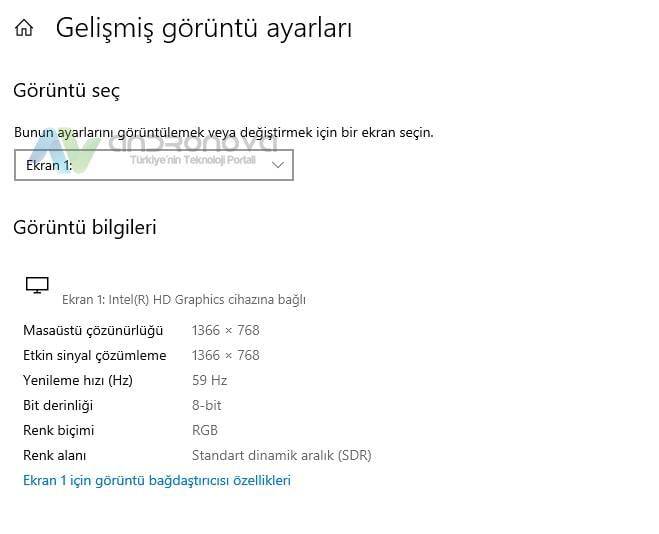
Windows 10 ikinci ekran algılanmıyor
Bilgisayar ikinci ekranı görmüyor sıkıntısında aklımıza gelenlerden bahsedeceğiz. Sizlerinde aklına gelen varsa yazı sonundaki kısımdan bize yazabilirsiniz. https://teknolojihaberleri.tr


- Kabloyla alakalı sıkıntı çıkabilir. Kabloda temassızlık veya uyumsuzluk çıkabilir. Varsa imkanınız başka bir kabloyla deneyiniz.
- Ekran yansıtma işleminde bir şeyleri yanlış yapıyor olabilirsiniz.
- Çalışmasına engel olabilecek farklı sürücüler.
- Görüntü aktarılan ekranın yetersizliği veya bilgisayarın yetersizliği.
- Ekran kartı sürücüsü eksik olabilir veya doğru yüklenmemiş olabilir.
- Ekrantı sürücüsü yanlış yüklenmiş olabilir.
- Driver çakışması çıkabilir.
Ekranda sürücü sorunu
- Aygıt yöneticisini açıp yüklü olmayan sürücüleri, soru işareti veya ünlem olanlara bakınız. Sıkıntı olanların üstüne dokunup kaldır yapınız ve bilgisayarın yeniden başlatın.
- Ekran kartı driver kaldırın ve PC yeniden başlatın.
- Güncel bir ekran driver varsa eskisini kaldırın ve yenisini yükleyin.
- Bazen yeni bir sürücü çıkıyor ve yüklendikten sonra uyumsuzluk çıkarabiliyor. Yapılması gereken bir öncekine veya eski sürümlerden birini kurmak olacak.
- Yüklü olmayan veya sorunlu olanların driverlerini bulup kurunuz.
- Windows 10 güncellemeleri varsa yapınız.
Windows 10 çoklu ekran algılamıyor görüntü gelmiyor sorununa yönelik diğer bir önerimizde, işletim sisteminden kaynaklı veya daha önce sorunsuz çalışıyor ama şimdilerde sorun yaşıyorsanız, sistem geri yüklemeyi başlatın.